
Denise – I’m so Sweet – Inge-Lore’s Tutoriale
I’m so Sweet
Ich bin so süß
Inge-Lore 13.05.2022
das Copyright der deutschen Übersetzung liegt alleine bei mir,Inge-Lore.Es ist nicht erlaubt,mein Tutorial zu kopieren oder aufanderen Seiten zum download anzubieten.Mein Material habe ich aus diversen Tubengruppen.Das Copyright des Materials liegt alleine beim jeweiligen Künstler.Sollte ich ein Copyright verletzt haben,sendet mir bitte eine E-Mail.Ich danke allen Tubern für das schöne Material,
ohne das es solche schönen Bilder gar nicht geben würde.
Ich habe das Tutorial mit PSP 2020 Ultimate gebastelt,aber es sollte auch mit allen anderen Varianten zu basteln gehen
Hier werden meine Tutoriale getestet
MuRa’s Seamless–Emboss at Alpha
MuRa’s Meister–Pole Tranform
Graphics Plus–Kaleidoscope
AAA Filters–Custom
Eye Candy 4000–Shadowlab
****************************************************
****************************************************
Vorwort !!
Ich arbeite nur noch mit den Skripten,
****************************************************
andernfalls schreibe ich es dazu.
Punkt 1
Schiebe *CrossStitchCanvas* in den Texturordner.
Schiebe *gldwhiteflecks* in den Musterordner.
Such dir aus deiner Tube eine helle und dunkle Farbe.
Öffne ein neues Blatt 700 x 700 Px–mit der dunklen Farbe füllen.
Textureffekte–Texture *CrossStitchCanvas*
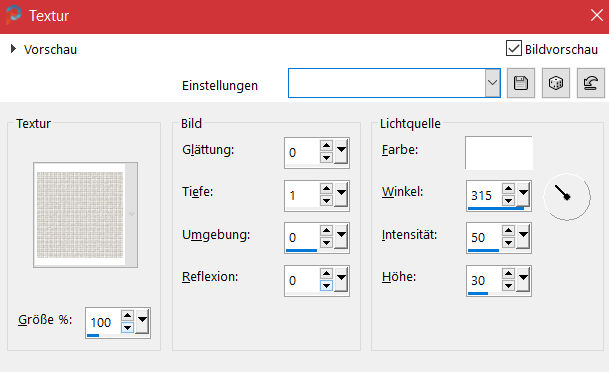 neue Ebene–mit diesem Verlauf füllen
neue Ebene–mit diesem Verlauf füllen
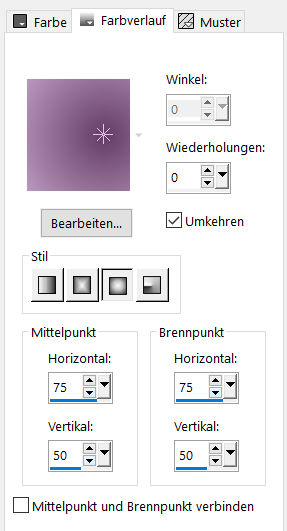
Punkt 2
Ebenen–Maskenebene aus Bild *Mask c25 masques 2012inedit 3*
 Kanteneffekte–nachzeichnen
Kanteneffekte–nachzeichnen
zusammenfassen–Gruppe zusammenfassen
Plugins–MuRa’s Seamless–Emboss at Alpha
(ich habe lieber Emboss 3 genommen)
Plugins–Eye Candy 4000–Shadowlab

Punkt 3
Kopiere deine Personentube–einfügen auf dein Bild
passe die Größe an–scharfzeichnen
Schlagschatten 0/0/80/30
Auswahl alles
Rand hinzufügen–5 Px helle Farbe
Auswahl umkehren–mit dem Muster *gldwhiteflecks* füllen.

Punkt 4
Kanteneffekte–nachzeichnen
Auswahl alles
Rand hinzufügen–20 Px helle Farbe
Auswahl umkehren–mit dem Verlauf füllen
Textureffekte–Textur wdh.
Auswahl alles
Rand hinzufügen–5 Px helle Farbe
Punkt 5
Auswahl umkehren–mit dem Goldmuster füllen
Kanteneffekte–nachzeichnen
Auswahl alles
Rand hinzufügen–30 Px helle Farbe
Auswahl umkehren–mit dem Verlauf füllen
Textureffekte–Textur wdh.
Punkt 6
Auswahl alles–ändern–verkleinern um 60 Px
Auswahl umkehren–kopieren–einfügen als neues Bild
Plugins–MuRa’s Meister–Pole Transform
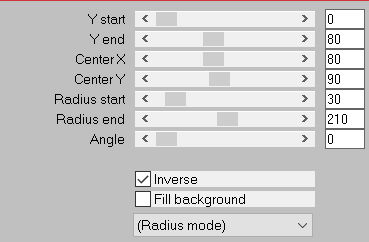 kopieren–zurück zu deinem Bild–Auswahl aufheben
kopieren–zurück zu deinem Bild–Auswahl aufheben
einfügen auf dein Bild
Objekte–Ausrichten–Oben
Punkt 7
Klick mit dem Zauberstab oberhalb der Bögen
neue Ebene–mit dem Verlauf füllen
Textureffekte–Jalousie
 Auswahl aufheben–nach unten zusammenfassen
Auswahl aufheben–nach unten zusammenfassen
Schlagschatten wdh.
Auswahl alles
Punkt 8
Rand hinzufügen–5 Px helle Farbe
Auswahl umkehren–mit dem Verlauf füllen
Effekte–3D Effekte–Innenfase
 Auswahl umkehren
Auswahl umkehren
Effekte–3D Effekte–Aussparung
 Auswahl alles
Auswahl alles
Punkt 9
Rand hinzufügen–30 Px helle Farbe
Auswahl umkehren–mit dem Verlauf füllen
Plugins–Graphics Plus–Kaleidoscope
 Auswahl alle
Auswahl alle
Rand hinzufügen–5 Px helle Farbe
Auswahl umkehren–mit dem Goldmuster füllen
Punkt 10
Kanteneffekte–nachzeichnen
Effekte–3D Effekte–Innenfase wdh.
Auswahl aufheben
kopiere *D.Dstitching*–einfügen auf dein Bild
Bild–frei drehen 90° rechts
Bildeffekte–Versatz -380 / 0
 Schlagschatten wdh.
Schlagschatten wdh.
Punkt 11
Ebene duplizieren–vertikal spiegeln
setz dein WZ und das Copyright aufs Bild
alles zusammenfassen
Plugins–AAA Filters–Custom / Landscape
und als jpg speichern.
















